목차
목차
목차
목차
목차
목차
목차
목차
오토핫키는 2003년에 공개된 스크립트 기반의 언어입니다.
스크립트 매크로를 짜기 위한 언어로 기능 자동화에 특화되어있습니다.
언어라고 하면 엄청 어렵다고 생각하기 쉬운데 오토핫키는 직관적이고 배우기 쉽습니다.
그래도 언어니 명령어를 익히고 구조를 설계할 필요가 있습니다.
1. 다운 및 설치하기
프로그램은 무료로 홈페이지를 방문하면 다운받을 수 있습니다.
AutoHotkey
AutoHotkey provides a simple, flexible syntax allowing you to focus more on the task at hand rather than every single little technicality. It supports not only the popular imperative-procedural paradigm, but also object-oriented and command-based programmi
www.autohotkey.com
홈페이지에 입장하자마자 다운로드 버튼이 크게 기다리고 있습니다.
다운로드키를 누르면 버전을 선택하게 됩니다.
v1.0과 문법차이는 없지만 두버전다 받을 수 있습니다. 저는 v2.0으로 다운 받겠습니다.
사용법은 거의 비슷하고 현재까지 다른사람이 작성한 파일을 받으려면 v1.0이 좋습니다.
저는 앞으로 더욱 발전할거라 기대를하고 2.0으로 포스팅을 진행하겠습니다.

설치파일을 인스톨하면 바로 설치됩니다.(오류가 나면 무시하고 진행해야 합니다.)
용량도 작고 바르게 설치됩니다.

실행하여 NEW Script를 선택하고 이름을 입력하면 스크립트 파일이 형성됩니다.
선택한 경로에 아이콘이 생깁니다.

실행 아이콘에 오른쪽 클릭을 해서 "edit script"를 실행합니다.
다른 편집기를 가지고 있는 분은 사용하셔도 무방합니다. 저는 메모장을 쓰겠습니다.

처음 실행할 때는 에디터를 편집하는 창이 뜨고 메모장을 선택하면 됩니다.
당황스러울 정도로 그냥 메모장만 뜹니다. 기본적인 명령을 입력해 보겠습니다.
이전버전에서는 기본적인 설명이 있어고 일일히 지워졌어야 했습니다.
그때는 귀찮았지만 이렇게 아무것도 없는 것도 허전하기는 하네요.

2. 메크로 작성하기(F2 키를 메크로로 만들기)
기초적인 메크로를 작성하도록 하겠습니다. 처음 쓰시는 분은 생소할 수 있습니다.
순서에 따라 작성하니 보시고 따라하면 됩니다.
단축키로 사용할 F2을 입력합니다.
F2::
Msgbox, Hellow world!
return
소스를 작성을 하고 평범하게 메모장을 저장을 한 후에 외부에서 .ahk 파일을 더블클릭해서 실행합니다.
그럼 경고창이 뜨는데 설치를 해주면 스크립트를 실행하는 부분이 인스톨됩니다.
이제 진짜로 인스톨이 완료되었습니다.(아직 2.0버전은 불안한 점이 있습니다.)

이 단계 후에 Window 운영체계의 좌하단 실해되고 있는 스크립트에 Auto hot key 아이콘이 뜹니다.
한번 종료해주고 다시 실행하는게 좋습니다.
스크립트가 활성화 된 상태에서 단축키로 지정한 F2를 치면 명령이 실행됩니다.
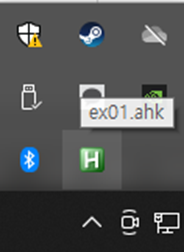
실행창에서 오토핫키 아이콘을 확인한 후에 F2를 누르면 Msgbox가 실행됩니다.
프로그램에 뭔가 갱신내용이 있으면 똑같이 메모장을 저장한 후에 다시 프로그램을 실행하면 변경사항이 적용됩니다.
적용하지 않으면 기존 내용이 계속들어가 있습니다.
실행을 해 보겠습니다.
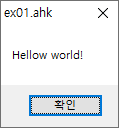
'Auto Hot Key' 카테고리의 다른 글
| AUTO HOT KEY2.0 변수를 이용해서 언어 답게 사용하기(변수와 연산자 :=, .=) (0) | 2023.02.25 |
|---|---|
| Auto Hot Key 2.0의 파트너 Window Spy로 마우스 위치, 색상, 프로그램 이름 알아내기 (0) | 2023.02.21 |
| Auto Hot Key 2.0 단축키 만드는 추가 기능(변형-조건부 단축키, 마우스 사용하기, Keywait, 숫자패드) (0) | 2023.02.20 |
| Auto Hot Key 2.0 매크로를 만드는 첫 스탭 단축키(핫키) 만들기(심볼키와 와일드키) (0) | 2023.02.20 |
| Auto Hot Key 2.0(스크랩트 메크로 언어) 공부하는 사이트 모음 (0) | 2023.02.19 |















































